鼠标和键盘操作 Mouse and Keyboard讲课稿
- 格式:doc
- 大小:133.00 KB
- 文档页数:1
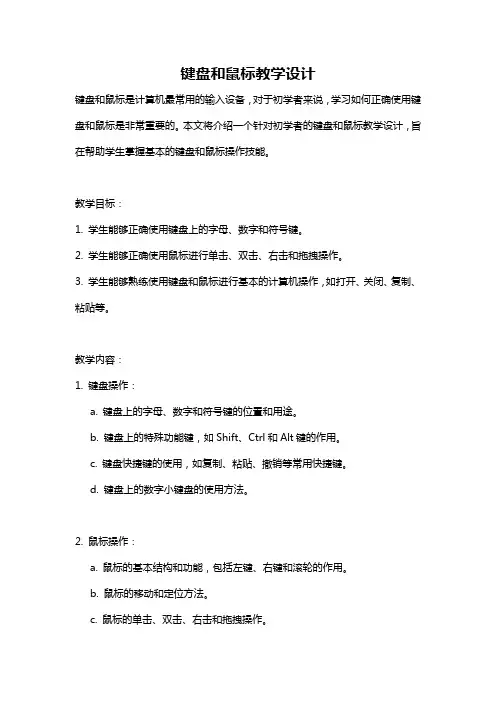
键盘和鼠标教学设计键盘和鼠标是计算机最常用的输入设备,对于初学者来说,学习如何正确使用键盘和鼠标是非常重要的。
本文将介绍一个针对初学者的键盘和鼠标教学设计,旨在帮助学生掌握基本的键盘和鼠标操作技能。
教学目标:1. 学生能够正确使用键盘上的字母、数字和符号键。
2. 学生能够正确使用鼠标进行单击、双击、右击和拖拽操作。
3. 学生能够熟练使用键盘和鼠标进行基本的计算机操作,如打开、关闭、复制、粘贴等。
教学内容:1. 键盘操作:a. 键盘上的字母、数字和符号键的位置和用途。
b. 键盘上的特殊功能键,如Shift、Ctrl和Alt键的作用。
c. 键盘快捷键的使用,如复制、粘贴、撤销等常用快捷键。
d. 键盘上的数字小键盘的使用方法。
2. 鼠标操作:a. 鼠标的基本结构和功能,包括左键、右键和滚轮的作用。
b. 鼠标的移动和定位方法。
c. 鼠标的单击、双击、右击和拖拽操作。
d. 鼠标的常用快捷操作,如复制、粘贴、剪切等。
教学步骤:第一步:介绍键盘和鼠标的基本知识(10分钟)a. 介绍键盘和鼠标的基本结构和功能。
b. 介绍键盘上的字母、数字和符号键的位置和用途。
c. 介绍鼠标的左键、右键和滚轮的作用。
第二步:键盘操作的练习(20分钟)a. 让学生逐个按下键盘上的字母、数字和符号键,并说出键盘上对应的字符。
b. 给学生一些练习题,让他们根据提示在键盘上找到对应的字符。
第三步:鼠标操作的练习(20分钟)a. 让学生练习使用鼠标进行单击、双击、右击和拖拽操作。
b. 给学生一些练习题,让他们根据提示进行相应的鼠标操作。
第四步:键盘和鼠标的综合操作练习(30分钟)a. 让学生练习使用键盘和鼠标进行基本的计算机操作,如打开、关闭、复制、粘贴等。
b. 给学生一些练习题,让他们根据提示进行相应的键盘和鼠标操作。
第五步:巩固和评估(20分钟)a. 让学生进行一些综合性的键盘和鼠标操作练习,检验他们掌握的程度。
b. 对学生的表现进行评估,给予积极的反馈和建议。

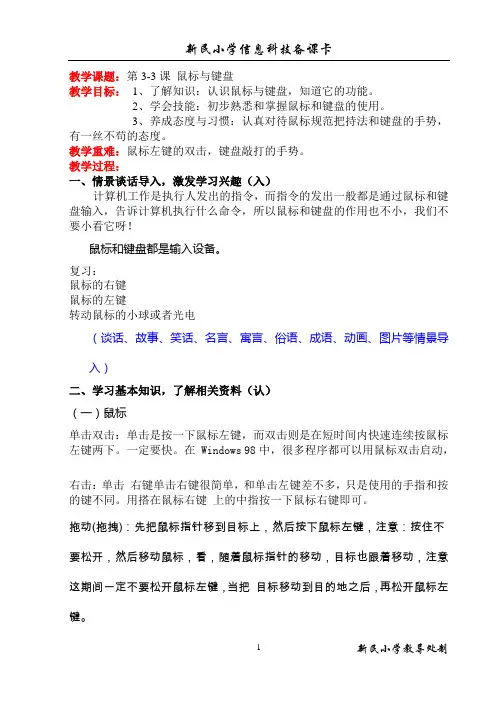
教学课题:第3-3课鼠标与键盘教学目标:1、了解知识:认识鼠标与键盘,知道它的功能。
2、学会技能:初步熟悉和掌握鼠标和键盘的使用。
3、养成态度与习惯:认真对待鼠标规范把持法和键盘的手势,有一丝不苟的态度。
教学重难:鼠标左键的双击,键盘敲打的手势。
教学过程:一、情景谈话导入,激发学习兴趣(入)计算机工作是执行人发出的指令,而指令的发出一般都是通过鼠标和键盘输入,告诉计算机执行什么命令,所以鼠标和键盘的作用也不小,我们不要小看它呀!鼠标和键盘都是输入设备。
复习:鼠标的右键鼠标的左键转动鼠标的小球或者光电(谈话、故事、笑话、名言、寓言、俗语、成语、动画、图片等情景导入)二、学习基本知识,了解相关资料(认)(一)鼠标单击双击:单击是按一下鼠标左键,而双击则是在短时间内快速连续按鼠标左键两下。
一定要快。
在 Windows 98中,很多程序都可以用鼠标双击启动,右击:单击右键单击右键很简单,和单击左键差不多,只是使用的手指和按的键不同。
用搭在鼠标右键上的中指按一下鼠标右键即可。
拖动(拖拽):先把鼠标指针移到目标上,然后按下鼠标左键,注意:按住不要松开,然后移动鼠标,看,随着鼠标指针的移动,目标也跟着移动,注意这期间一定不要松开鼠标左键,当把目标移动到目的地之后,再松开鼠标左键。
(二)键盘出示键盘,认识键盘字母键(数字键符号键功能键)具体说,字母键分为上中下三档,每档的右边还有符号键,详细介绍如下:中档键:A S D FG H J K L ; '上档键:Q W E R T Y U I O P[]下档键:Z X C V B N M , . /此外,字母的大写和小写用同一个键,用换档键<shift>或大写锁定键<CapsLock>进行切换。
<Shift> 左右各一,用于字母的临时转换,用左右小拇指击键。
字母键的右侧还有回车键<Enter>,在命令状态下,用于命令的执行,在文章书写中用于空行,断行等。

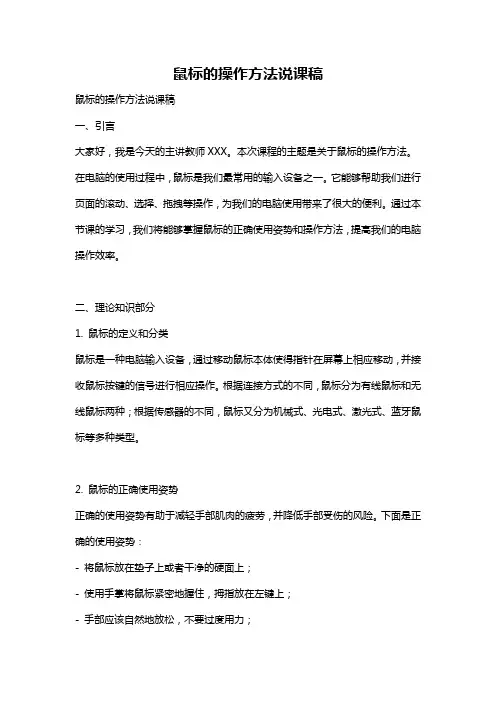
鼠标的操作方法说课稿鼠标的操作方法说课稿一、引言大家好,我是今天的主讲教师XXX。
本次课程的主题是关于鼠标的操作方法。
在电脑的使用过程中,鼠标是我们最常用的输入设备之一。
它能够帮助我们进行页面的滚动、选择、拖拽等操作,为我们的电脑使用带来了很大的便利。
通过本节课的学习,我们将能够掌握鼠标的正确使用姿势和操作方法,提高我们的电脑操作效率。
二、理论知识部分1. 鼠标的定义和分类鼠标是一种电脑输入设备,通过移动鼠标本体使得指针在屏幕上相应移动,并接收鼠标按键的信号进行相应操作。
根据连接方式的不同,鼠标分为有线鼠标和无线鼠标两种;根据传感器的不同,鼠标又分为机械式、光电式、激光式、蓝牙鼠标等多种类型。
2. 鼠标的正确使用姿势正确的使用姿势有助于减轻手部肌肉的疲劳,并降低手部受伤的风险。
下面是正确的使用姿势:- 将鼠标放在垫子上或者干净的硬面上;- 使用手掌将鼠标紧密地握住,拇指放在左键上;- 手部应该自然地放松,不要过度用力;- 鼠标的速度和灵敏度可以根据个人操作习惯进行调整。
三、实际操作部分1. 鼠标的基本操作- 移动鼠标:通过将鼠标在平面上移动,控制屏幕上的鼠标指针的位置。
- 左键单击:用拇指按下鼠标左键,点击物体或选项,实现选择或打开操作。
- 右键单击:用拇指按下鼠标右键,打开右键菜单,进行操作或查看相关选项。
- 双击:迅速连续点击鼠标左键两次,实现快速打开或选择物体或选项。
- 拖拽:按住鼠标左键,将物体或选项拖动到其他位置。
- 滚轮滚动:用食指滚动鼠标滚轮,实现页面上下滚动或者缩放操作。
2. 高级操作技巧- 多选:按住鼠标左键,框选多个物体或选项。
- 右键快捷菜单:在需要操作的物体或选项上按下鼠标右键,快速打开查询或者操作选项。
- 前进和后退操作:在浏览网页时,按下鼠标上的前进或后退按钮,实现页面的后退或前进操作。
- 中键滚动:按下鼠标中键,并上下滚动,实现页面的左右滚动。
四、案例演示我将通过电脑连接数据投影仪,在大屏幕上展示如何使用鼠标进行基本操作和高级操作技巧。

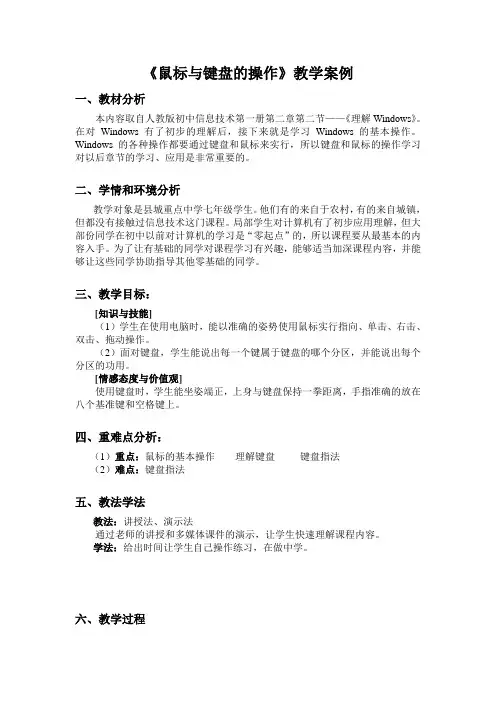
《鼠标与键盘的操作》教学案例
一、教材分析
本内容取自人教版初中信息技术第一册第二章第二节——《理解Windows》。
在对Windows 有了初步的理解后,接下来就是学习Windows 的基本操作。
Windows 的各种操作都要通过键盘和鼠标来实行,所以键盘和鼠标的操作学习对以后章节的学习、应用是非常重要的。
二、学情和环境分析
教学对象是县城重点中学七年级学生。
他们有的来自于农村,有的来自城镇,但都没有接触过信息技术这门课程。
局部学生对计算机有了初步应用理解,但大部份同学在初中以前对计算机的学习是“零起点”的,所以课程要从最基本的内容入手。
为了让有基础的同学对课程学习有兴趣,能够适当加深课程内容,并能够让这些同学协助指导其他零基础的同学。
三、教学目标:
[知识与技能]
(1)学生在使用电脑时,能以准确的姿势使用鼠标实行指向、单击、右击、双击、拖动操作。
(2)面对键盘,学生能说出每一个键属于键盘的哪个分区,并能说出每个分区的功用。
[情感态度与价值观]
使用键盘时,学生能坐姿端正,上身与键盘保持一拳距离,手指准确的放在八个基准键和空格键上。
四、重难点分析:
(1)重点:鼠标的基本操作理解键盘键盘指法
(2)难点:键盘指法
五、教法学法
教法:讲授法、演示法
通过老师的讲授和多媒体课件的演示,让学生快速理解课程内容。
学法:给出时间让学生自己操作练习,在做中学。
六、教学过程
七、教学理念:
以学生为主体,做中学教学理论为指导,让学生在轻松愉悦的课堂气氛中学习。
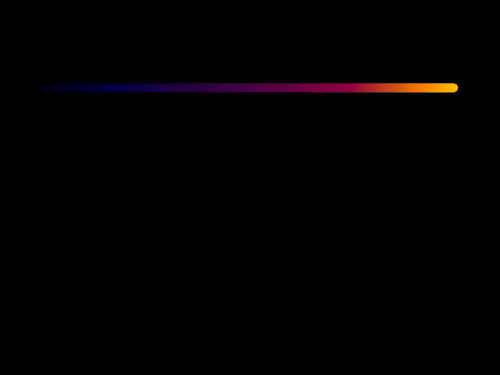
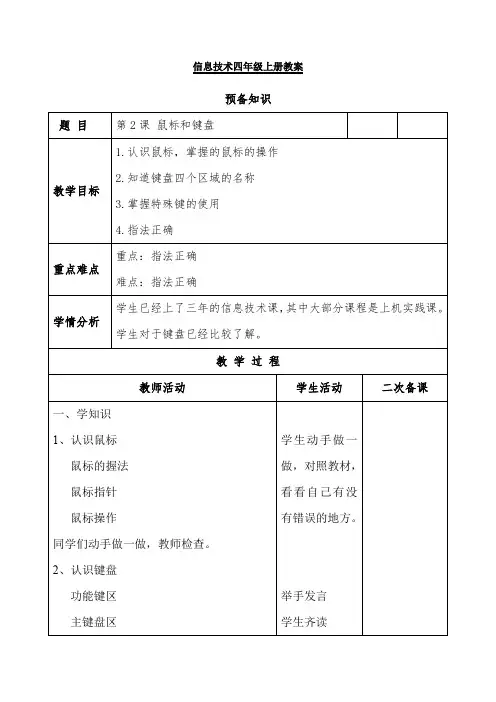
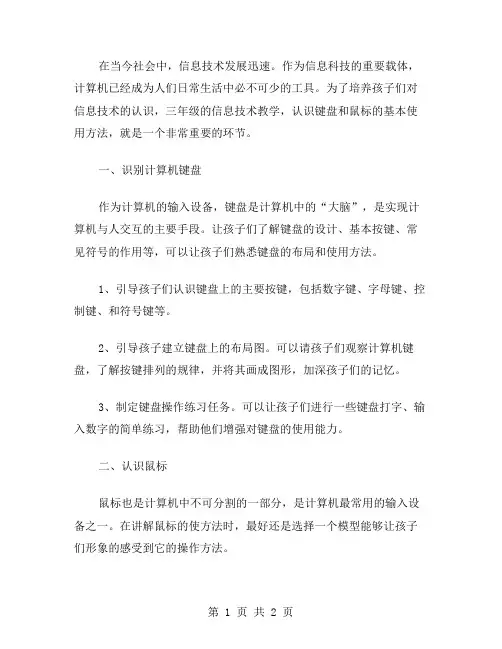
在当今社会中,信息技术发展迅速。
作为信息科技的重要载体,计算机已经成为人们日常生活中必不可少的工具。
为了培养孩子们对信息技术的认识,三年级的信息技术教学,认识键盘和鼠标的基本使用方法,就是一个非常重要的环节。
一、识别计算机键盘作为计算机的输入设备,键盘是计算机中的“大脑”,是实现计算机与人交互的主要手段。
让孩子们了解键盘的设计、基本按键、常见符号的作用等,可以让孩子们熟悉键盘的布局和使用方法。
1、引导孩子们认识键盘上的主要按键,包括数字键、字母键、控制键、和符号键等。
2、引导孩子建立键盘上的布局图。
可以请孩子们观察计算机键盘,了解按键排列的规律,并将其画成图形,加深孩子们的记忆。
3、制定键盘操作练习任务。
可以让孩子们进行一些键盘打字、输入数字的简单练习,帮助他们增强对键盘的使用能力。
二、认识鼠标鼠标也是计算机中不可分割的一部分,是计算机最常用的输入设备之一。
在讲解鼠标的使方法时,最好还是选择一个模型能够让孩子们形象的感受到它的操作方法。
1、向孩子们展示鼠标和网线以及USB接口的区别。
鼠标可以通过USB接口连接到计算机上,也可以通过WiFi无线信号连接计算机。
2、学习鼠标的基本功能键。
经过简单的练习,孩子们可以熟悉基本的鼠标键功能,如单击、双击、右击等。
3、让孩子们练习鼠标控制。
可以让孩子按照图片或网页的要求,练习平移,拉伸等基本鼠标控制技巧,帮助孩子们更好地学习和使用鼠标。
三、合理安排学习时间信息技术的学习和实践需要一定的时间,需要合理安排学习时间。
在教学中,可以适度的安排一些练习,向孩子们展示如何使用键盘和鼠标,让他们尝试使用计算机,着重强调计算机使用的安全性。
同时,也需要合理考虑孩子的个体差异,在授课过程中采用真实有趣的示例和教学演示,让孩子们可以在好玩的学习氛围中享受学习乐趣。
三年级的信息技术课程认识键盘和鼠标的基本使用方法是非常重要的。
我们不能仅仅停留在纸上谈兵,实践教学才能更有效提升孩子的技能水平和操作能力。
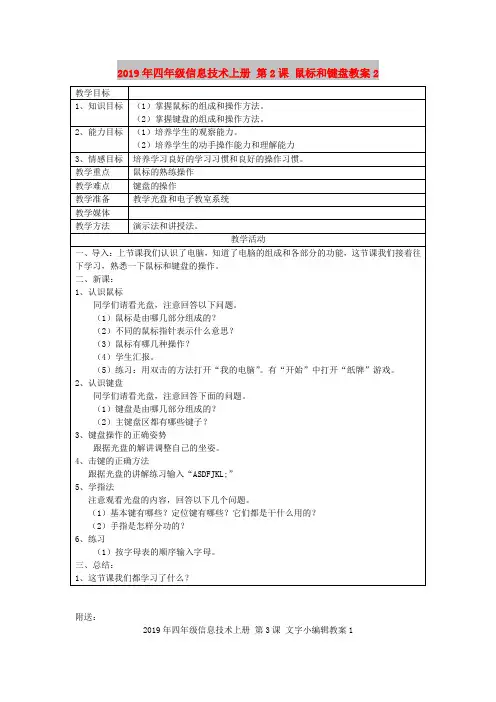
学习资料
鼠标和键盘操作Mouse and Keyboard
【功能描述】
鼠标和键盘是主要输入工具,如果能够妥善运用鼠标按键与键盘按键,就能快速提高设计效率。
因此正确、熟练的操作鼠标和键盘十分重要。
【功能选项】
1.鼠标操作
使用UG时,最好选用如图1所示的含有3键功能的鼠标。
在UG的工作环境中,鼠标的左键MB1、中键MB2和右键MB3均含有其特殊的功能。
(1)左键(MB1):鼠标左键用于选择菜单、选取几何体、拖动几何体等操作。
(2)中键(MB2):鼠标中键在UG系统中起着重要的作用,但不同的版本其作用具有一定的差异。
通常:
(3)右键:单击鼠标右键(MB3) ,会弹出快捷菜单(称之为鼠标右键菜单) ,菜单内容依鼠标放置位置的不同而不同。
MB3)
左键(MB1)
图 1 3键鼠标
2.键盘快捷键及其作用
在设计中,键盘作为输入设备,快捷键操作是键盘主要功能之一。
通过快捷键,设计者能快速提高效率。
尤其是通过鼠标要反复地进入下一级菜单的情况,快捷键作用更明显。
UG中的键盘快捷键数不胜数,甚至每一个功能模块的每一个命令都有其对应的键盘快捷键,表1列出了常用快捷键。
表 1 键盘常用快捷键
仅供学习与参考。